Odoo.com-accounts¶
Deze documentatie is gewijd aan bewerkingen die zijn aangebracht aan een Odoo.com-account. De volgende processen beschrijven hoe u een Odoo.com-account kunt verwijderen en hoe u het wachtwoord van een Odoo.com-account kunt wijzigen.
Odoo.com-account verwijderen¶
Om een Odoo.com-account te verwijderen, klikt u eerst op het profielpictogram in de rechterbovenhoek (weergegeven door de gebruikersnaam en het pictogram) om een vervolgkeuzemenu weer te geven. Selecteer in het vervolgkeuzemenu Mijn Odoo.com-account, waardoor het gebruikersportaal zichtbaar wordt.
Vanuit het gebruikersportaal kunt u toegang krijgen tot de verwijderoptie door naar :menuselectie:`Mijn account --> Beveiligingsinstellingen bewerken --> Account verwijderen` te gaan. U kunt er ook toegang toe krijgen door naar https://www.odoo.com/my/home te gaan.
Gevaar
Het verwijderen van een Odoo-account is onomkeerbaar. Wees voorzichtig bij het uitvoeren van deze actie, aangezien het Odoo.com-account niet kan worden hersteld nadat het is verwijderd.
Wanneer u op de knop Account verwijderen klikt, verschijnt er een pop-upvenster waarin om bevestiging wordt gevraagd voor het verwijderen van het account.
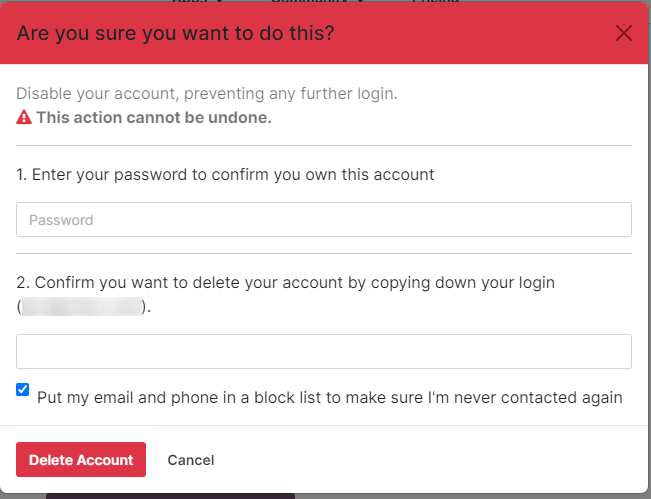
Om de verwijdering te bevestigen, voert u het Wachtwoord en de Login in voor het account dat wordt verwijderd. Klik vervolgens op de knop Account verwijderen om de verwijdering te bevestigen.
Odoo.com-accountwachtwoord wijzigen¶
Om het wachtwoord van een Odoo.com-account te wijzigen, logt u eerst in op de Odoo.com-gebruikersaccount vanaf de Odoo.com-inlogpagina. Nadat u bent ingelogd, gaat u naar de rechterbovenhoek van het scherm en klikt u op het pictogram ▼ (pijl omlaag) naast het profielpictogram. Selecteer vervolgens Mijn account, en er verschijnt een portaaldashboard.
Om het Odoo.com-wachtwoord te wijzigen, klikt u op de link Beveiligingsinstellingen bewerken, onder de sectie:menuselectie:Accountbeveiliging. Breng vervolgens de nodige wijzigingen aan door het huidige Wachtwoord, Nieuw wachtwoord in te typen en verifieer het nieuwe wachtwoord. Klik ten slotte op Wachtwoord wijzigen om de wachtwoordwijziging te voltooien.
Notitie
Als een klant de login wil wijzigen, neem dan hier contact op met Odoo-ondersteuning.
Notitie
Wachtwoorden voor Odoo.com-gebruikers en portalgebruikers blijven gescheiden, zelfs als hetzelfde e-mailadres wordt gebruikt.
Voeg twee-factor-authenticatie toe¶
Om tweefactorauthenticatie toe te voegen, logt u in op het Odoo.com-gebruikersaccount vanaf de Odoo.com-inlogpagina. Nadat u bent ingelogd, gaat u naar de rechterbovenhoek van het scherm en klikt u op het ▼ (pijl omlaag) pictogram naast het profile pictogram. Selecteer vervolgens Mijn account, en er verschijnt een portaldashboard.
Als de gebruiker tweefactorauthenticatie (2FA) wil inschakelen voor toegang tot Odoo.com, klik dan op de link Beveiligingsinstellingen bewerken onder de sectie:menuselectie:Accountbeveiliging.
Klik op Twee-factor-authenticatie inschakelen om 2FA in te schakelen. Bevestig vervolgens het huidige wachtwoord in het veld Wachtwoord. Klik vervolgens op Wachtwoord bevestigen. Activeer daarna 2FA in een 2FA-app (Google Authenticator, Authy, enz.), door de QR-code te scannen ` of voer een :guilabel:`Verificatiecode in.
Klik ten slotte op Tweefactorauthenticatie inschakelen om de installatie te voltooien.
Notitie
Onder Mijn account hebben Odoo.com-gebruikers ook toegang tot het volgende:
Mijn Partnerdashboard
Mijn in-app-diensten
Mijn Apps-dashboard